Исправлена ошибка, из-за которой трансляция Steam не работала.
Если у вас не работает Steam Broadcasting, то этот пост обязательно вам поможет. Steam — это платформа для распространения цифровых видеоигр, принадлежащая и управляемая Valve. Он предлагает несколько функций, одна из которых — трансляция в Steam. Эта функция позволяет вам смотреть, как ваши друзья играют в свои любимые игры, и позволять другим смотреть, как вы играете. Но в последнее время некоторые пользователи жаловались на то, что трансляция Steam не работает в Windows.
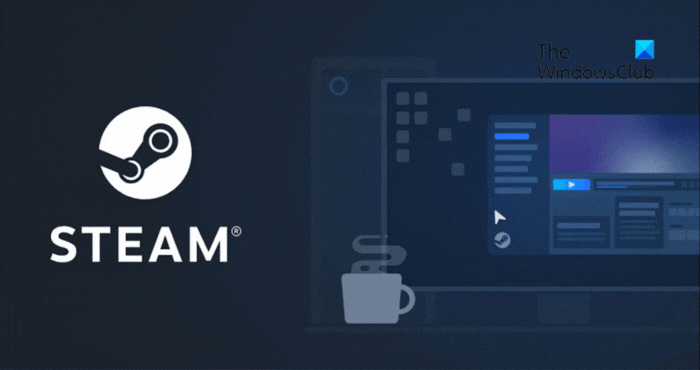
Исправить неработающую трансляцию Steam
Если Steam Broadcasting не работает, рассмотрите следующие предложения:
- Проверить серверы Steam
- Убедитесь, что трансляция Steam включена
- Настройте параметры трансляции Steam
- Отключить VPN/прокси
- Разрешить Steam через брандмауэр Защитника Windows
- Связаться со службой поддержки Steam
Теперь давайте посмотрим на них подробно.
Программы для Windows, мобильные приложения, игры - ВСЁ БЕСПЛАТНО, в нашем закрытом телеграмм канале - Подписывайтесь:)
1]Проверьте серверы Steam
Во-первых, начните с проверки того, не находятся ли серверы Steam в состоянии простоя или находятся на обслуживании. Следовать @Пар в Твиттере, чтобы быть в курсе любых таких событий.
2]Убедитесь, что трансляция Steam включена.
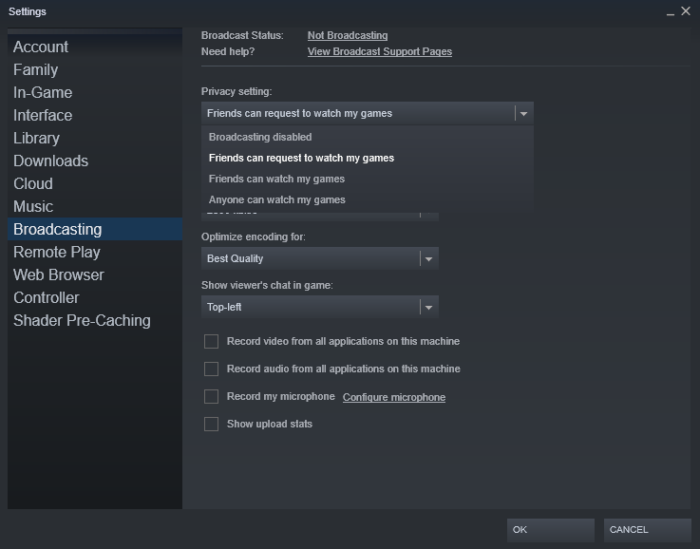
Затем проверьте, включена ли трансляция в клиенте Steam. Вот как это сделать:
- Запустите Steam и перейдите в «Настройки» > «Трансляция».
- Нажмите на раскрывающийся список под параметром конфиденциальности и выберите что-нибудь, кроме Вещание отключено.
3]Настройте параметры трансляции Steam
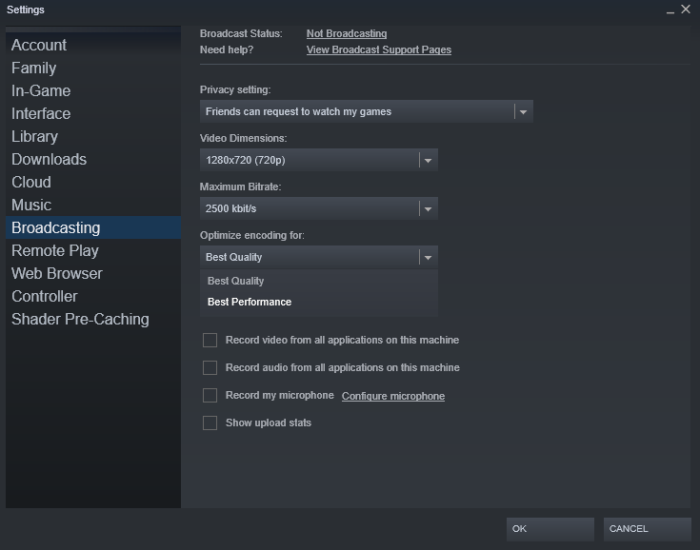
Неправильно настроенные параметры вещания Steam также могут быть причиной того, что он не работает. Это означает, что если ваше устройство не оснащено высокопроизводительным оборудованием, вам может потребоваться снизить настройки, чтобы снизить нагрузку на вашу систему. Вот как:
- Запустите Steam и перейдите в «Настройки» > «Трансляция».
- Здесь уменьшите размеры видео и в разделе «Оптимизировать кодирование» выберите «Лучшая производительность».
4]Отключить VPN/прокси
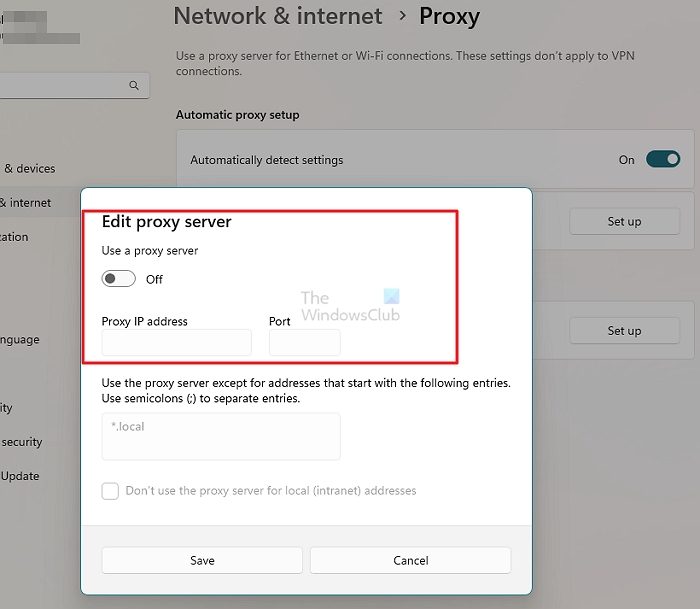
Если вы подключены к VPN или прокси-серверу, это также может быть причиной того, что Steam Broadcasting не работает. Это связано с тем, что VPN или прокси-сервер пропускает ваш IP-адрес в другое место. И если служба, которую вы пытаетесь использовать, недоступна в этом конкретном месте, она не будет работать. Отключите VPN/прокси и посмотрите, исправлена ли ошибка.
5]Разрешить Steam через брандмауэр Защитника Windows
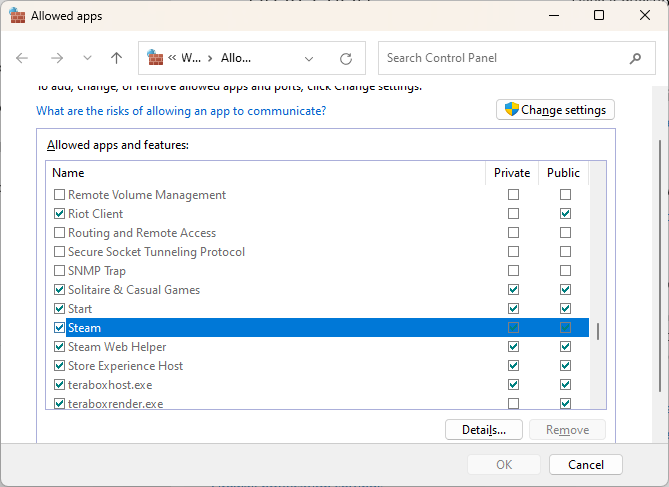
Брандмауэр Защитника Windows может мешать работе Steam и вызывать сбои в работе его функций и служб. Разрешите Steam через брандмауэр Защитника Windows и проверьте, начинает ли работать Steam Broadcasting.
6]Связаться со службой поддержки Steam
Если ни одно из этих предложений не помогло, обратитесь в службу поддержки Steam за дополнительной помощью. Они могут предложить некоторые дополнительные решения для работы Steam Broadcasting.
Читайте: исправьте код ошибки Steam E8 на ПК с Windows
Мы надеемся, что вы найдете эти предложения полезными.
Как включить трансляцию в Steam?
Чтобы включить трансляцию в Steam, перейдите в «Настройки Steam» > «Трансляция». Здесь выберите «Друзья могут запрашивать просмотр моих игр» или «Все могут смотреть мои игры». Затем выберите настройки качества и нажмите «Начать трансляцию».
Трансляция в Steam задерживается?
Steam Broadcasting имеет задержку около 5 секунд. Это называется задержкой и связано со временем, которое требуется серверам для захвата, кодирования и передачи данных. Однако эту задержку можно увеличить или уменьшить в настройках Steam.
Как навсегда исправить загрузку Steam Broadcast?
Если Steam Broadcasting продолжает загружаться, проверьте, достаточно ли быстрое ваше интернет-соединение для прямой трансляции. Далее отключите антивирусное программное обеспечение, так как иногда оно может мешать Steam и его процессам. Если ничего не работает, переустановите клиент Steam и посмотрите, исправлена ли ошибка.
Что я могу сделать, чтобы исправить Steam Не удалось загрузить эту трансляцию?
Если вас продолжает беспокоить сообщение «Steam не удалось загрузить эту трансляцию», убедитесь, что игра и клиент Steam обновлены до последней версии. Если это не помогает, очистите кеш загрузки Steam и разрешите приложение через брандмауэр Защитника Windows.
Как исправить звук Steam Broadcast, но нет видео?
Если во время трансляции в Steam есть звук, но нет видео, проверьте, запущена ли она в полноэкранном режиме. Это связано с тем, что Steam Broadcast может не транслировать видео, если игра находится в оконном режиме. Затем отключите накладывающиеся приложения, такие как Xbox и Nvidia, чтобы увидеть, начнет ли видео транслироваться.
Как я могу исправить Steam Broadcasting, который в настоящее время не поддерживается на этом устройстве?
Если при попытке использовать Steam Broadcasting появляется сообщение «Steam Broadcasting не поддерживается на этом устройстве», проверьте, соответствует ли ваше устройство минимальным требованиям для использования этой функции. Трансляция также может не работать, если вы не приобрели какую-либо игру в магазине Steam.
Как исправить ошибку черного экрана Steam Broadcast?
Если Steam Broadcast показывает черный экран, это в основном связано с отсутствием разрешений. Чтобы это исправить, запустите Steam от имени администратора в режиме совместимости. Если это не помогает, отключите аппаратное ускорение в клиенте Steam и запустите его в режиме чистой загрузки, чтобы проверить, не несут ли ответственность какие-либо сторонние приложения за ошибку.
Программы для Windows, мобильные приложения, игры - ВСЁ БЕСПЛАТНО, в нашем закрытом телеграмм канале - Подписывайтесь:)